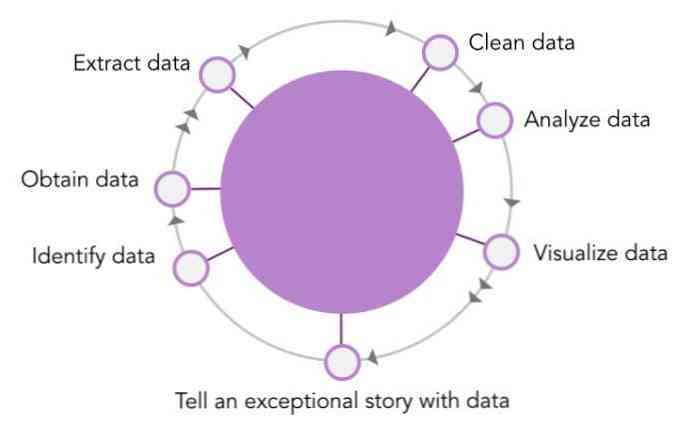Jak zlepšit zvuk Twitch Stream s Pluginy VST

Twitch streamery s hlučným mikrofonem se s radostí dozví, že OBS, nejpopulárnější live streaming program, podporuje audio pluginy ve formě VST. Je to málo známá vlastnost skrytá za spoustou menu, ale může výrazně zlepšit kvalitu zvuku.
Technologie Virtual Studio (VST) slouží jako rozhraní mezi programem pro zpracování zvuku a jakoukoli jinou aplikací, která je podporuje, jako je například OBS. Můžete získat nástroje VST, které se chovají jako nástroje pro software pro tvorbu hudby, ale ty, které jsou pro uživatele OBS důležité, jsou pluginy VSTfx, které fungují jako zvukové efekty.
Pro ty z vás, kteří používají službu Streamlabs OBS, budete také moci používat VSTs, protože jsou založeny na pravidelném OBS.
Instalace pluginů

Proces instalace pluginů se může lišit v závislosti na tom, které pluginy máte. Pro většinu z nich však vstoupí C: / Programové soubory / VSTPlugins / , a budou umístěny v samostatných složkách uspořádaných pomocí pluginu nebo názvu výrobce.
Mnoho pluginů VST stojí peníze, ale zde budeme připravovat ReaPlugs VST Suite, který je zcela zdarma. Dodává se také s instalačním programem, takže se nemusíte obávat jejich kopírování do správné složky. Stačí kliknout na instalační program a nechat to nastavit pro vás.
Nastavení OBS

Chcete-li začít, budete chtít pravým tlačítkem myši na zvukové zařízení, které chcete používat, a poté vybrat "Filtry".
OBS má několik základních pluginů, většinou pro ovládání šumu, ale použijeme volbu "VST 2.x Plug-in".

Zde můžete vybrat plugin, který chcete přidat. Nejprve nakonfigurujeme "reafir_standalone", protože je velmi užitečné pro EQ a potlačení šumu.

Můžete také přidat více zásuvných modulů, které budete muset udělat, pokud chcete používat různé moduly plug-in z ReaPlugs. Jakmile je přidáte, je to vše, co musíte udělat v OBS samotném.
Úprava nastavení pluginu

Po nastavení OBS bude nutné nakonfigurovat skutečná nastavení pluginu. Každý plugin VST má své vlastní rozhraní, které se otevře v samostatném okně. Budete chtít kliknout na tlačítko "Open Plug-in Interface" přímo pod rozevíracím seznamem, abyste se tam dostali.
První užitečnou funkcí je subtraktivní ekvalizér, který může zachytit profil šumu a odpovídajícím způsobem upravit ekvalizér. Vyberte režim "Odpočítat" a chvíli zůstaňte v klidu, zatímco zapnete funkci "Automaticky vytvářet profil šumu". Změna červeného profilu EQ se zobrazí tak, aby odpovídala šumu v místnosti. Po několika sekundách budete chtít vypnout záznam, nebo začne filtrování vašeho hlasu.

Plugin ReaFir může provádět normální ekvalizér a má vestavěný kompresor a bránu proti šumu. Zásuvný modul ReaComp však dává mnohem větší kontrolu nad kompresorem. Komprese zvuku není shodná s kompresí souborů a může zhoršit zvuk zvuku. Používá se k tomu, aby váš zvuk byl více stejnoměrný, zvýšil tiché části a zesílil hlasitost.

Budete muset přidat toto jako druhý plugin pro jeho použití vedle ReaFir. Hlavní možnosti, které budete chtít konfigurovat, jsou dvě zaškrtávací políčka: poměr (kolik komprese je třeba přidat) a práh, který budete chtít nastavit přímo na nejhlasitější, očekáváte, že vaše zvuk bude. Budete chtít k mikrofonu trochu křičet na tuto část. Poměr, který můžete zanechat kolem dvou, ale pokud často hrajete na hrách, můžete je otočit nahoru na čtyři nebo více, takže neporušíte sluchátka diváků.
Zapnutí sledování zvuku pro ladění

Tato konkrétní nastavení se bude lišit v závislosti na tom, které pluginy používáte. Existují tisíce pluginů VST, takže je nemůžeme všechny pokrýt. Při úpravě nastavení však můžete poslouchat zvuk, což vám pomůže najít správná tlačítka pro zasunutí neznámého pluginu.
Můžete jej zapnout pod položkou "Pokročilé vlastnosti zvuku". Nastavte "Monitorování zvuku" vašeho mikrofonu jako "Monitor a výstup". Může to zní trošku divně, protože sledování softwaru je mnohem pomalejší než monitorování hardwaru (které můžete použít, pokud máte externí DAC), takže je pravděpodobné, že byste ho nechali běžně používat. Také se ujistěte, že jste nasadili sluchátka, takže mikrofon nevyzvedne výstup. V opačném případě byste mohli mít velmi silnou zpětnou vazbu.
Obrazový kredit: VasiliyBudarin / Shutterstock